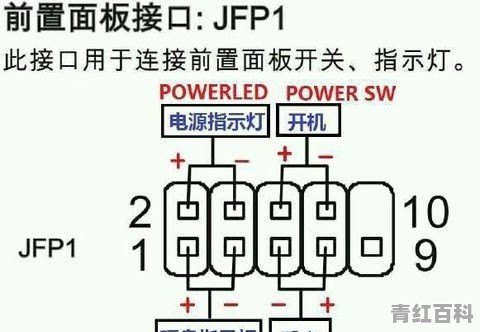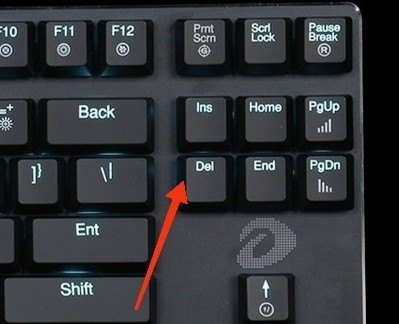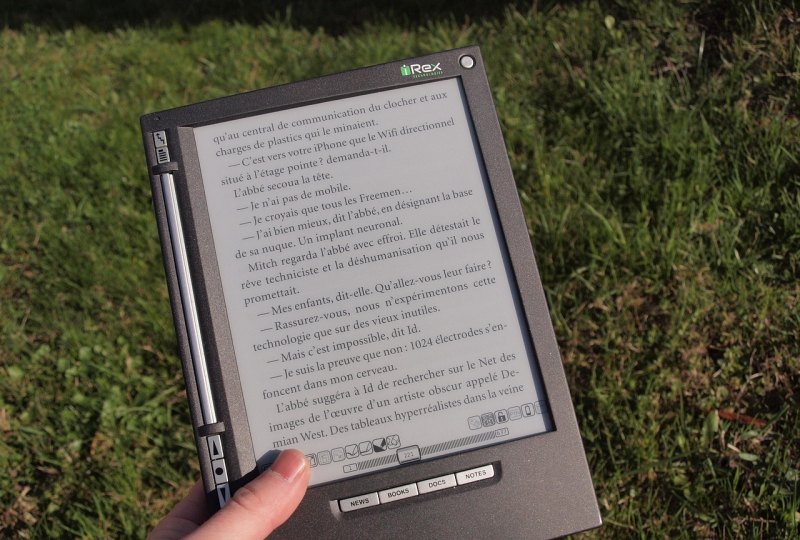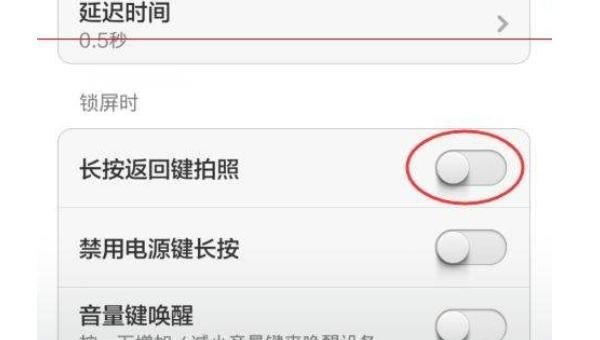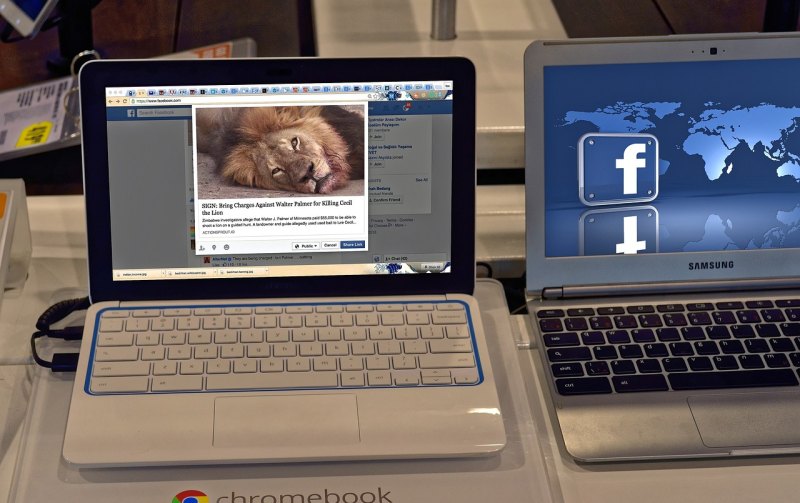电脑开机正常但电脑屏幕不亮
1、要采用静电释放法,先拔下电源,在用手长按电源开关按键,看看电脑是否恢复正常,若还是不亮的话,则说明是电脑内部出现了故障,要一一排除。
2、要看键盘指示灯是否有亮,若指示灯有亮,则表示电脑开机正常,若没亮,则可能电脑屏幕的VGA线没插好或松动导致不亮,要重新拔出插好试试。
若是电源供电正常,且启动时主机面板上的各种LED指示灯都亮,尤其是硬盘的指示灯都一闪一闪的在工作,表示计算机有正常启动,但是显示器完全没有显示,也没有听到喇叭的报警声,此时请检查显示器的电源开关是否有开,这点可查看显示器上的电源指示灯有否亮着,若是不亮,可能是显示器的电源线没有接好,或显示器电源开关根本没有开。
若是指示灯有亮,请检查显示器亮度与对比是否没有调好,有些显示器的亮度若被调到最低,则会全黑,此时显示器当然没有完全显示。如果问题仍然存在,可借一台好的显示器,来确定是否_的显示器坏掉
第一次装机显示器不亮咋回事
如果第一次装机显示器不亮,可能是以下几个方面的问题:
1. 显示器电源线没有插好或者插反了:检查显示器电源线是否已经正确地插入了电源插座。有些插头需要施加一定的压力才能够确保牢固连接。
2. 信号线连接错误:检查显示器和计算机之间连接的信号线(VGA、DVI、HDMI等)是否已经正确地连接。需要注意的是,在某些情况下,您可能需要通过更改BIOS设置来启用内置显卡或独立显卡。
3. 显示器故障:如果使用其他设备接口仍然无法正常工作,则很有可能是因为显示器本身存在故障。如果您刚购买该显示器,请考虑联系售后服务以获取更多支持。
4. 计算机硬件故障:在某些情况下,计算机本身也会出现硬件问题导致无法将图像传输到屏幕上。例如,CPU、内存条或显卡等部件可能损坏或未安装好。
总之,在解决这种情况时建议从简单到复杂逐步排除各种问题,并且可以参考相关的操作手册和技术指南以获取更多帮助和支持。
原因:
1.
检查显示器与电脑接插件是否松动、显示器视频线是否损坏。
2.
关机做内存条金手指清洁,插紧内存条。
3.
有独立显卡则松动或金手指脏。同上一条处理。
4.
主板上存在问题,关机断电,拔除所有板卡和外设(硬盘、光驱等),到最小系统看是否可以可靠启动进主板Bios界面并显示。
5.
主板与机箱前面板连接线接错或接触不好。
6.
电脑电源与主板连接接触不好。
电脑开机没画面
电脑开机了,说明电脑已经通电,但显示器没有反应,这分两种情况:显示器未通电(电源指示灯不亮)或通电(电源指示灯亮)但无信号或屏幕显示“no sighal”,前者表示电路不通,或者是电源接口或电源线接触不良或损坏,后者一般是内存条松动或氧化而接触不良,或显示器数据线接触不良,或内存、显卡、显示器或数据线损坏。
处理办法:
1.如果显示器通电但显示无信号,则关机(如果短按电源开关无效则长按开关直到电源指示灯熄灭或直接拔掉电源线)断电开机箱,重新插拔内存条,并用橡皮顺着一个方向擦拭金手指(大拇指手指甲背刮也行),如有条件还可安装到不同内存插槽,装好后再开机(操作之前,还要通过双手碰触墙壁释放自身静电或佩带防静电手套)。如果不会操作,那么简单一点:掌击或脚踢机箱一两下就可以了(注意位置:机箱左右侧外壳中后面没有接口的那侧外壳的正中央;注意力道:不要太用力当然也不能无力)。以上可能需要重复操作,如果无效,则需要替换内存条。如有两根以上内存条,则需要逐根测试。
2.如果上述操作无效,则关机断电开机箱,重新插拔显卡并用橡皮擦拭金手指,再插紧显示器与显卡之间的数据线。如果仍然无效,则考虑数据线或显卡损坏,那就替换新的数据线或显卡。
3.如果显示器未通电(指示灯不亮),则先检查其电源开关是否打开,再检查显示器背部,将连接显示器的电源线插头向上插紧(有条件可替换电源线),并检查电源线另一端至插座处是否通电。
4.如果主机连接其它显示器能显示且本机显示器接入其它正常主机仍然无法显示,则说明显示器损坏,需要专业维修。
到此,以上就是小编对于电脑开机但是屏幕不亮的问题就介绍到这了,希望介绍关于电脑开机但是屏幕不亮的3点解答对大家有用。